- Parte 1. Agregue música a iPad con FoneTrans para iOS
- Parte 2. Cómo descargar música al iPad directamente en línea
- Parte 3. Cómo descargar música en iPad a través de Apple Music
- Parte 4. Descarga MP3 a iPad por iTunes
- Parte 5. Cómo agregar música al iPad con AirDrop
- Parte 6. Preguntas frecuentes sobre cómo descargar música en iPad gratis o de pago
Agregue o descargue música al iPad en 5 formas sin esfuerzo [comprobado en 2023]
 Actualizado por Boey Wong / 10 de junio de 2022 14:00
Actualizado por Boey Wong / 10 de junio de 2022 14:00Escuchar música en un dispositivo móvil es algo conveniente y feliz cuando estás de camino a casa, a la escuela o al trabajo. En comparación con otros dispositivos, el iPad es una de las herramientas más funcionales pero sencillas para realizar la mayoría de las tareas que necesita en la vida diaria sin equipos adicionales de gran tamaño.
Aquí viene la pregunta, ¿cómo agregar o descargar música al iPad para escucharla además de trabajar con esta poderosa herramienta?
Y algunos usuarios incluso quieren saber cómo descargar música en iPad gratis. Has venido al lugar correcto. Aquí le mostraremos las opciones correctas entre toneladas de competidores.
![Agregue o descargue música al iPad en 5 formas sin esfuerzo [comprobado en 2023]](https://www.fonelab.com/images/ios-transfer/add-music-to-ipad.jpg)

Lista de Guías
- Parte 1. Agregue música a iPad con FoneTrans para iOS
- Parte 2. Cómo descargar música al iPad directamente en línea
- Parte 3. Cómo descargar música en iPad a través de Apple Music
- Parte 4. Descarga MP3 a iPad por iTunes
- Parte 5. Cómo agregar música al iPad con AirDrop
- Parte 6. Preguntas frecuentes sobre cómo descargar música en iPad gratis o de pago
Parte 1. Agregue música a iPad con FoneTrans para iOS
Como un programa de terceros poderoso pero simple en la computadora, FoneTrans para iOS es fácil y 100% seguro de usar. Puede acceder a sus datos fácilmente con unos pocos clics, por lo que es bueno para los principiantes. Y nunca guardará ni modificará sus datos.
Además, puede transferir datos como fotos, contactos, mensajes, notas de voz, listas de reproducción y más entre dispositivos y computadoras. Y las computadoras Windows y Mac son compatibles. Incluso puede administrar total o selectivamente los datos de iTunes como de costumbre.
Puede agregar música al iPad desde iTunes, la carpeta de la computadora u otro dispositivo iOS. A continuación se detallan los pasos para agregar música al iPad con FoneTrans para iOS.
Con FoneTrans para iOS, disfrutará de la libertad de transferir sus datos del iPhone a la computadora. No solo puede transferir mensajes de texto del iPhone a la computadora, sino que también las fotos, los videos y los contactos se pueden transferir a la PC fácilmente.
- Transfiera fotos, videos, contactos, WhatsApp y más datos con facilidad.
- Vista previa de datos antes de transferir.
- iPhone, iPad y iPod touch están disponibles.
Paso 1Haga clic en el Descargar y luego siga las instrucciones en pantalla para instalar FoneTrans para iOS en la computadora. Se lanzará automáticamente.

Paso 2Conecte la computadora iPad. Si desea transferir música desde otro dispositivo, conéctelo. En la interfaz principal, seleccione Música botón en el panel izquierdo.
Paso 3Seleccione el primer ícono de agregar en el menú superior, seleccione la carpeta local que contiene su archivo de música y elíjalos. Haga clic en el Abierto del botón.
¿Cómo descargar música en iPad gratis sin iTunes? Siga adelante.
Parte 2. Cómo descargar música al iPad directamente en línea
Sin iTunes, también puede descargar música desde algún lugar, como aplicaciones de descarga de terceros, sitios web en línea, etc. Aquí, presentaremos 3 opciones para descargar archivos de música al iPad.
Tiene 2 formas, descárguelos en el navegador del iPad y guárdelos directamente en el iPad. O descárguelos en la computadora, luego transfiera música de la computadora al iPad con herramientas como FoneTrans para iOS.
Parte superior 1. SoundCloud
Arriba 2. Audiomack
Top 3. Tienda de música de Amazon
Puede descargar música gratis para iPad desde estos sitios, hay algunas fuentes pagas, verifique cuidadosamente antes de hacer clic en el botón de descarga.
Apple también tiene sus métodos oficiales para descargar música al iPad. Por favor verifíquelos en las siguientes partes.
Con FoneTrans para iOS, disfrutará de la libertad de transferir sus datos del iPhone a la computadora. No solo puede transferir mensajes de texto del iPhone a la computadora, sino que también las fotos, los videos y los contactos se pueden transferir a la PC fácilmente.
- Transfiera fotos, videos, contactos, WhatsApp y más datos con facilidad.
- Vista previa de datos antes de transferir.
- iPhone, iPad y iPod touch están disponibles.
Parte 3. Cómo descargar música en iPad a través de Apple Music
Puede usar Apple Music en dispositivos Mac e iOS y acceder a la biblioteca de música en diferentes dispositivos a través de la misma ID de Apple. Por lo tanto, tiene 2 opciones para descargar o sincronizar música con iPad.
Opción 1. Descargar música en iPad
Apple Music en iPad le permite agregar música a la biblioteca, sincronizar la biblioteca desde otros dispositivos y descargar música al iPad directamente. A continuación se muestra la demostración de cómo descargar música en iPad.
Paso 1Abra la aplicación Apple Music en iPad y acceda a su biblioteca. Si no los tuviera, podría encontrarlos en la tienda y tocar para elegir el Agregar a la biblioteca del botón.
Paso 2Mantenga presionada la música nuevamente, elija Descargar botón esta vez.
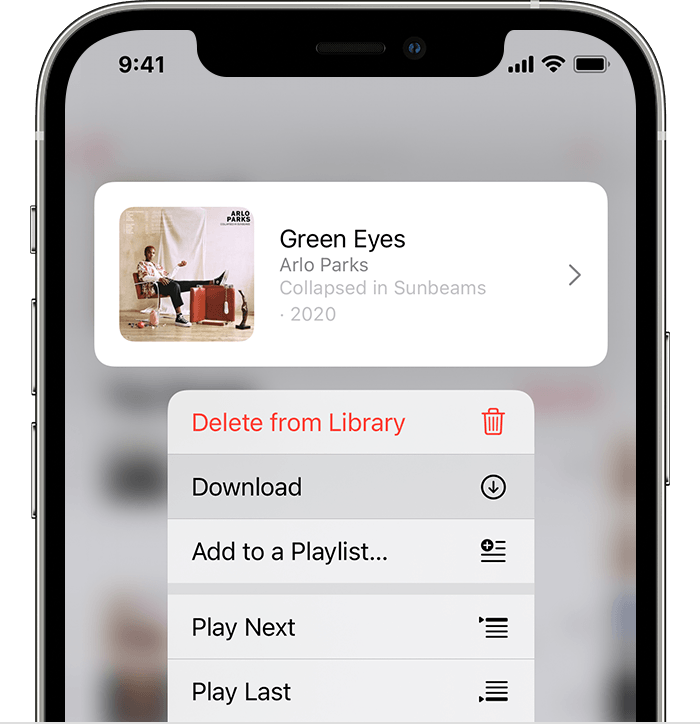
Opción 2. Agregar música al iPad
Si tiene estos archivos de música en Mac, puede transferir música al iPad desde la computadora. Es fácil, consulte el tutorial a continuación sobre cómo agregar música al iPad con la aplicación Apple Music en Mac.
Paso 1Abra la aplicación Apple Music en Mac y busque los archivos de música.
Paso 2Toque y agréguelos a la biblioteca. Si ha habilitado la función de sincronización de iCloud, también se sincronizará automáticamente con la biblioteca del iPad. Si no, vaya al paso 3.
Paso 3Abra Finder y haga clic en su iPad en el lado izquierdo. Elegir Música Y marque la casilla junto a Sincronizar música en iPad.

Si no ha actualizado macOS a la última versión o si es usuario de una computadora con Windows, puede probar iTunes para descargar o sincronizar música con el iPad.
Parte 4. Descarga MP3 a iPad por iTunes
Bueno, iTunes sigue siendo una herramienta importante en la computadora para administrar los datos de iOS. Puede hacer una copia de seguridad y restaurar datos con él y solucionar algunos problemas de iOS. Para los usuarios que ya tienen MP3 y otros archivos de música en las computadoras, pueden sincronizar la música del iPad con iTunes. A continuación se muestra cómo.
Paso 1Conecte el iPad a la computadora, ejecute iTunes en la computadora.
Paso 2Haga Clic en dispositivo ícono> Música > Sincronizar música xxx canciones.
Paso 3Seleccione Sincronizar del botón.
La opción final para transferir música al iPad es usar Airdrop.
Con FoneTrans para iOS, disfrutará de la libertad de transferir sus datos del iPhone a la computadora. No solo puede transferir mensajes de texto del iPhone a la computadora, sino que también las fotos, los videos y los contactos se pueden transferir a la PC fácilmente.
- Transfiera fotos, videos, contactos, WhatsApp y más datos con facilidad.
- Vista previa de datos antes de transferir.
- iPhone, iPad y iPod touch están disponibles.
Parte 5. Cómo agregar música al iPad con AirDrop
A algunas personas les gustaría transferir datos entre dispositivos sin un cable USB o incluso sin una computadora si quieren transferir datos de iPhone a iPad. AirDrop será la mejor opción para ti.
Ya sabes, es una característica conveniente disponible en los productos de Apple para mover datos sin obstáculos. Así es como puede usarlo para agregar música al iPad.
Opción 1. Cómo agregar música al iPad desde Mac
Acceda a archivos de música en Mac, haga clic derecho para elegir Compartir > Lanzamiento desde el aire. Luego, arrastre y suelte sus archivos de música en el nombre del iPad que aparece en la ventana. En la pantalla del iPad, elija Permitir para recibir los archivos de música.
Opción 2. Cómo agregar música al iPad desde iPhone
En el iPhone, abra el archivo de música y toque Compartir > Lanzamiento desde el aire. Seleccione el nombre del iPad para transferir. Toque el botón Permitir en la pantalla del iPad para guardarlos.
Parte 6. Preguntas frecuentes sobre cómo descargar música en iPad gratis o de pago
1. ¿Cómo transferir música de iPhone a iPad?
Transferir música de iPhone a iPad con AirDrop, FoneTrans para iOS, iTunes o Apple Music en esta publicación están disponibles para ti.
2. ¿Cómo transferir música de PC a iPad sin iTunes?
Tu puedes correr FoneTrans para iOS en la computadora, haga clic en Música y haga clic en el ícono Agregar para elegir elementos. Según el tamaño del archivo, su música se agregará al iPad después de un tiempo. Y este programa está disponible en la computadora portátil, por lo que puede transferir música de la computadora portátil al iPad sin iTunes.
Eso es todo lo que puede probar para agregar o descargar música al iPad desde la computadora, dispositivo o sitios en línea. Sin embargo, FoneTrans para iOS debe ser el que no debe perderse debido al diseño fácil de usar y las características profesionales. ¡Descárguelo y disfrute de sus beneficios ahora!
Con FoneTrans para iOS, disfrutará de la libertad de transferir sus datos del iPhone a la computadora. No solo puede transferir mensajes de texto del iPhone a la computadora, sino que también las fotos, los videos y los contactos se pueden transferir a la PC fácilmente.
- Transfiera fotos, videos, contactos, WhatsApp y más datos con facilidad.
- Vista previa de datos antes de transferir.
- iPhone, iPad y iPod touch están disponibles.
